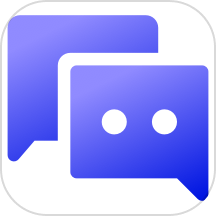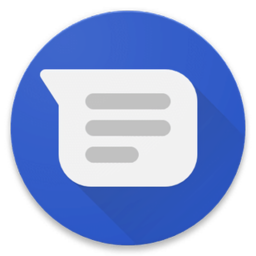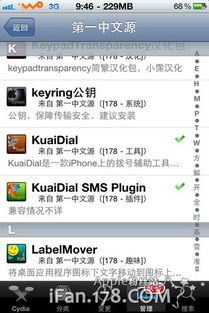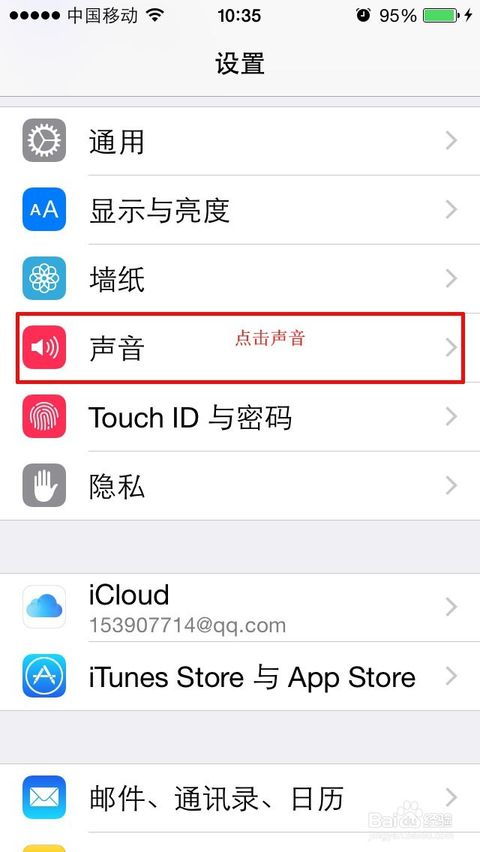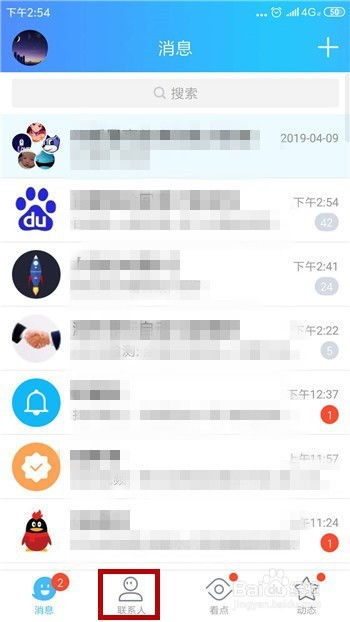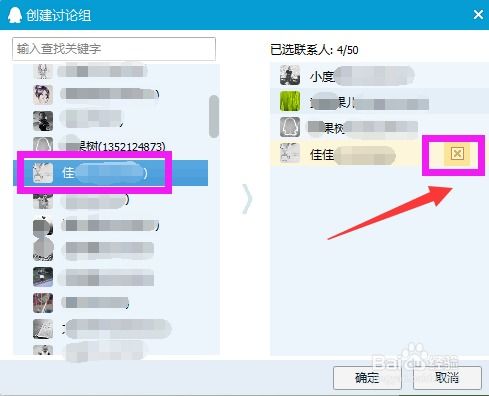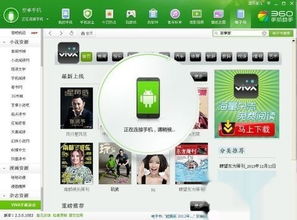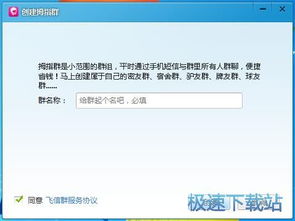iPhone13如何群发短信给多人
iPhone13如何给多人发送同一短信

随着智能手机技术的不断进步,发送短信已成为我们日常生活中常见的沟通方式。iPhone13作为苹果公司推出的一款智能手机,自然也具备了多种便捷的短信发送功能。今天,我们将从多个维度详细介绍如何在iPhone13上给多人发送同一短信。

一、基础操作步骤
1. 进入短信编辑界面

首先,打开iPhone13上的“信息”应用,进入短信界面。在右上角,你会看到一个铅笔图标,点击它即可进入短信编辑界面。

2. 添加收件人
进入编辑界面后,你会看到收件人一栏。在收件人一栏的右侧有一个加号“+”图标,点击它。这时,你的联系人列表会弹出来,你可以通过搜索或滑动浏览找到你想要添加的联系人。点击选中联系人,即可将其添加到收件人列表中。如果需要添加多个联系人,你需要多次点击加号“+”图标,每次点击后选择一个联系人。虽然这个步骤略显繁琐,但操作起来并不复杂。
3. 编辑短信内容
在选择完所有你想要发送短信的联系人后,你就可以开始编辑短信内容了。在短信内容输入框中输入你想要发送的信息,可以是文字、表情符号、图片、视频等。
4. 发送短信
编辑完短信内容后,点击屏幕右上角的发送按钮(通常是一个向上的箭头图标),短信就会被发送到所有你选择的联系人了。
二、优化技巧与注意事项
1. 群发短信的便捷性
虽然iPhone13在添加多个收件人时稍显繁琐,但一旦你熟悉了操作流程,就会发现这其实是一种非常直观且易于管理的方式。每次添加一个人,你都可以清楚地看到你选择了哪些联系人,避免了误发或漏发的情况。
2. 短信内容的控制
在编辑短信内容时,建议尽量简短明了,以便接收者能够快速理解你的意图。此外,由于短信的长度限制,如果你的信息过长,可能会被拆分成多条短信发送,这可能会影响接收者的阅读体验。
3. 联系人管理
为了方便以后群发短信,你可以在iPhone13的联系人应用中预先设置好一些常用的群组,比如“家人”、“朋友”、“同事”等。这样,在发送短信时,你只需要选择相应的群组,就可以一键添加所有群组内的联系人,大大节省了操作步骤。
4. 网络与信号
在发送短信之前,请确保你的iPhone13已经连接到稳定的网络或信号。如果网络不稳定或信号不佳,可能会导致短信发送失败或延迟。
5. 短信费用
对于使用iMessage发送短信的用户来说,给多人发送同一短信是免费的(前提是所有接收者都使用iPhone或其他支持iMessage的设备)。但如果你使用的是传统的短信服务(SMS/MMS),那么根据运营商的收费标准,可能会产生一定的费用。因此,在发送短信之前,请务必确认你的短信服务类型以及可能产生的费用。
三、双卡双待功能的应用
iPhone13支持双卡双待功能,这意味着你可以同时插入两张电话卡,并根据需要选择合适的卡进行通话、发送短信等操作。在发送短信时,如果你希望使用不同的电话卡发送信息给不同的联系人或群组,可以按照以下步骤操作:
1. 打开短信对话框
在短信应用中,选择你想要发送短信的联系人或群组。
2. 选择发件人号码
在短信对话框的上方,你会看到一个显示当前默认电话卡的区域。点击这个区域,你会看到一个下拉菜单,里面列出了你所有的电话卡。选择你想要使用的电话卡。
3. 发送短信
按照前面的步骤编辑短信内容,并点击发送按钮。短信就会通过你选择的电话卡发送出去了。
四、使用Siri发送群发短信
Siri是iPhone上的智能语音助手,它可以帮助你完成各种任务,包括发送短信。如果你不想手动输入收件人和短信内容,可以尝试使用Siri来发送群发短信:
1. 唤醒Siri
长按iPhone13侧面的电源键或说出“嘿Siri”来唤醒Siri。
2. 告诉Siri你的需求
对Siri说:“给[联系人姓名/群组名]发送短信说[短信内容]。”例如:“给家人发送短信说‘今晚一起吃饭吧’。”Siri会自动识别并添加所有你提到的联系人到收件人列表中,并输入你指定的短信内容。
3. 确认并发送
Siri会读出你即将发送的短信内容以及收件人列表,供你确认。如果你没有问题,Siri就会自动发送短信了。
五、第三方应用的选择
除了使用iPhone13自带的短信应用外,你还可以选择安装一些第三方应用来发送群发短信。这些应用通常提供了更加丰富的功能和更便捷的操作方式,比如一键群发、定时发送、短信模板等。在选择第三方应用时,请注意以下几点:
- 上一篇: 携程轻松订车票,出行无忧新攻略
- 下一篇: 家用空调高效拆装步骤指南
-
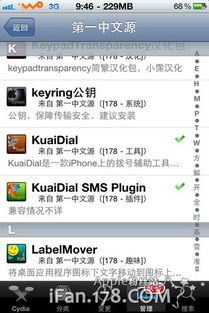 iPhone群发短信的快捷秘籍资讯攻略11-27
iPhone群发短信的快捷秘籍资讯攻略11-27 -
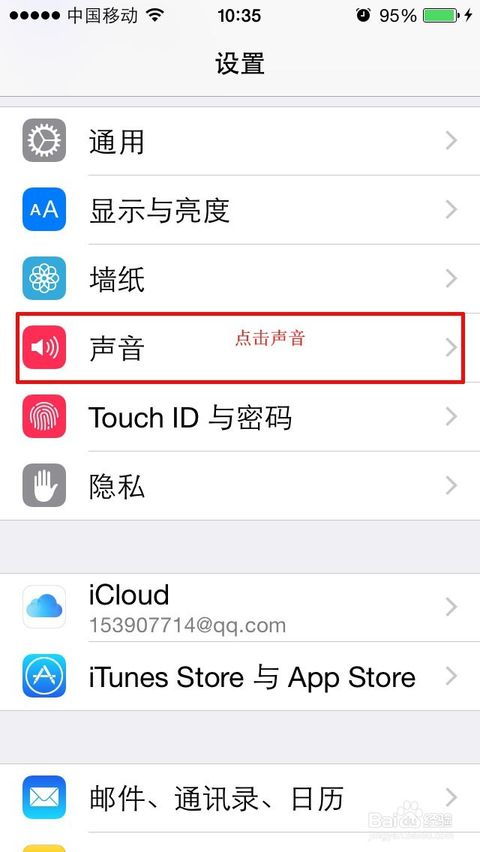 如何个性化设置iPhone 13的短信铃声,让每一次提醒都独一无二?资讯攻略12-03
如何个性化设置iPhone 13的短信铃声,让每一次提醒都独一无二?资讯攻略12-03 -
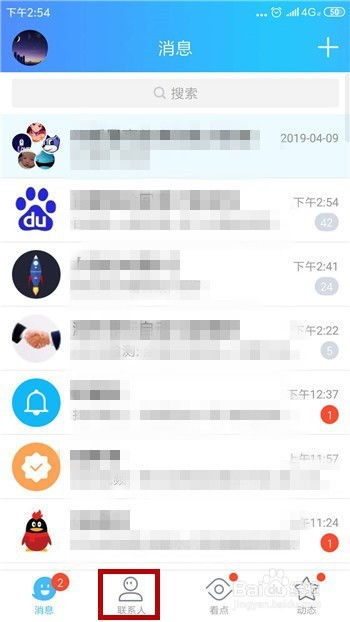 QQ群发消息给多人的简单方法资讯攻略11-03
QQ群发消息给多人的简单方法资讯攻略11-03 -
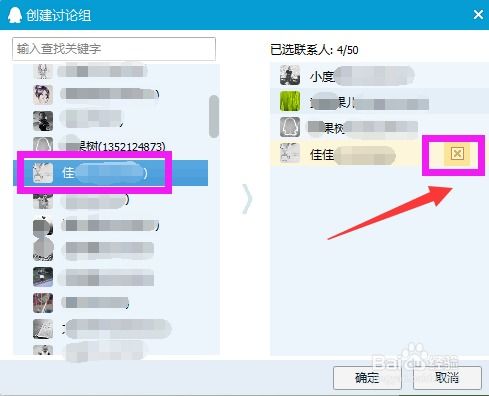 QQ群发消息秘籍:轻松一键传达给多人资讯攻略12-07
QQ群发消息秘籍:轻松一键传达给多人资讯攻略12-07 -
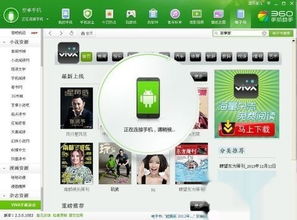 掌握技巧:用手机高效群发短信,提升淘宝客户互动率资讯攻略11-02
掌握技巧:用手机高效群发短信,提升淘宝客户互动率资讯攻略11-02 -
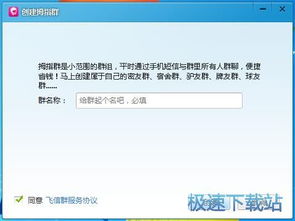 飞信软件群发短信教程资讯攻略11-14
飞信软件群发短信教程资讯攻略11-14